Инструкция, как удалить видео с Ютуба навсегда
Контент, залитый на Ютуб когда-то, может стать позорным клеймом на вашей репутации. Да, не всегда старые ролики – приятные воспоминания. Но, в отличие от некоторых сервисов типа Пикабу, вы можете управлять своим профилем и на вопрос «Как удалить видео с Ютуба?» есть ответ.
Способы удалить свой ролик с Ютуба
Для начала поговорим о том, как можно удалить своё видео из Ютуба. Если доступ к профилю у вас есть, всё просто – работаем через творческую студию. Инструкция будет ниже. В случае потери доступа к профилю, не расстраивайтесь, проблему решить также можно. Об этом тоже поговорим немного ниже. Не устану повторять, что между удалением и сокрытием контента всегда стоит выбирать второе. Если ролик вам не нравится, просто спрячьте его до лучших времён. Возможно, потом он вам снова понравится. В противном случае публикация будет потеряна навсегда. А это всегда нехорошо. Всё же в таком случае вы потеряете лайки, комментарии, просмотры под этой публикацией.
Инструкция
Перейдём к алгоритму действий. Всё очень просто на самом деле. Логично. Безвозвратное удаление займёт у вас от силы минуту, и то при медленном интернете. Вообще я бы советовала нежелательные ролики скрывать ото всех, а не безвозвратно удалять загруженное. Так, если захотите вернуть контент, просто нужно будет изменить настройки приватности, и просмотры, лайки, комментарии не пропадут из-под ролика. Алгоритм ниже я приведу с компа, потому что работать с содержимым профиля намного удобнее именно так, а не с любого гаджета.
- Входим в свой аккаунт.
- Кликаем по аватарке в правом верхнем углу.
- В выпадающем списке кликаем по творческой студии. Там находятся основные настройки профиля.
- Управление контентом – одна из немногих частей профиля, которая доступна через новый интерфейс. Поэтому к классической версии переходить не нужно – сразу кликаем по вкладке «Видео».
- Наводим курсор на нужный ролик. Всплывёт иконка в виде трёх точек. Жмём по ней.
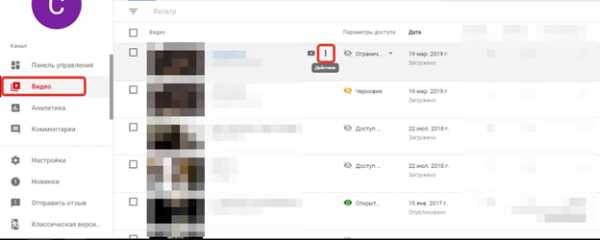
- В выпадающем меню будут несколько пунктов настройки публикации. Здесь вы можете отредактировать название и описание, скопировать ссылку или скачать материал себе на устройство. После этого кликаем по «удалить». Да, логично. Сразу же публикация будет безвозвратно стёрта. Вот и он, простой ответ на вопрос «Как удалить видео с Ютуба?».
Можно ли удалить чужое видео?
Со своим контентом разобрались. Теперь речь о том, как удалить чужое видео с Ютуба. Да, это возможно, но не всё так просто. Придётся писать жалобу в службу поддержки. Да, только такой способ актуален, если никакие переговоры с владельцем аккаунта не работают. Конечно, запрос «Как на Ютубе писать жалобу удалить видео» – довольно часто мелькает на поисковиках. Всё очень просто – нажимаем на три точки под видео, а затем – кликаем по пункту «Пожаловаться», выбираем причину и отправляем.
Конечно, от одного недовольного человека проблем у загрузившего ролик не будет. Поэтому можно организовать спам-атаку, чтобы много человек убедили службу поддержки в том, что контент действительно нарушает одно из правил видеохостинга.
Заключение
Можно ли удалить видео с видеохостинга? И как это сделать? Очень и очень просто. Избавиться можно даже от чужого контента, если устроить накрутку жалоб на ролик. Поэтому в первую очередь советую попытаться договориться с владельцем канала – так вопрос решится намного быстрее и проще. Кому нужны конфликты? Ну разумеется, никому.
[Всего голосов: 1 Средний: 5/5]smmx.ru
Как удалить свое или чужое видео с Youtube через сайт и мобильное приложение
В продолжение тем о видео хостинге Youtube, где я рассказывал о том, как зарегистрироваться, выложить свое видео и как его раскрутить, пришла пора показать, как удалить видео с Ютуба со своего канала. Рассмотрим процесс “аннигиляции” роликов, как через сайт сервиса, так и через мобильное приложение, которым сейчас многие видео блоггеры пользуются. Рассмотрим, конечно, и то, как удалить чужое видео с Ютуба, лежащее на канале вам не принадлежащем – этот вопрос сложнее, но и он реализуем.

Содержание:
Для чего удалять видео
У кого-то может возникнуть справедливый вопрос – зачем из Youtube стирать ролики, ведь они приносят деньги (если включить монетизацию). Так кажется на первый взгляд. Реальность в том, что наличие нежелательного контента может стать причиной того, что вы не сможете зарабатывать даже на тех роликах, которые того заслуживают.
Нежелательным для коммерческого аккаунта являются видео, нарушающие авторские права (когда вы выкладываете то, что сделано другими) и нарушающие правила сервиса, тесно связанные с законами большинства стран (порно, экстремизм, оскорбления и т.д.). Если такие видео у вас на Ютуб канале размещены, то заработать будет сложно – лучше всё подобное удалить.
Из личного опыта. Много лет назад я про все эти авторские права не задумывался и выкладывал много чего в своем канале, пока не пришло письмо-жалоба на то, что у меня размещен ролик, правообладателем которого является другой человек, автоматически была снижена репутация аккаунта – срочно пришлось чистить свой аккаунт и оставлять только то, что снимал сам.
Нередко причиной удаления могут быть и личные мотивы.
Инструкция по удалению своих роликов
Я рассказывать буду очень подробно, чтобы разобраться мог любой человек и бабушка и ребенок, так что продвинутых пользователей заранее прошу простить.
Шаг №1 Открываем Youtube и логинимся
Если вы забыли, то для входа в свой аккаунт на youtube.com в правом верхнем углу есть кнопка «Войти», ее нажатие приводит к появлению формы для ввода логина и пароля.
Логином в Youtube является адрес электронной почты в сервисе gmail, а пароль вы должны знать, если он не сохранился (видео выкладывали давно и забыли), то воспользуйтесь восстановлением.
Результатом будет обновление страницы и появление на месте кнопки входа вашей аватарки:
Аватарка не обязательно будет картинкой, если при регистрации вы свой профиль не настраивали, то там будет какой-то стандартный значок.
Шаг №2 Переход в творческую студию
Это раздел личного кабинета, где находятся все настройки, и ведется работа над каналами. Для того, чтобы в нее попасть кликаем по круглой аватарке и в выпадающем меню выбираем «Творческая студия»
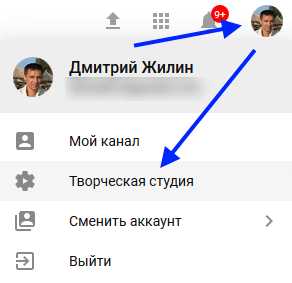
Шаг №3 Через менеджер видео ищем ролик для удаления
В левой колонке творческой студии есть пункт «Менеджер видео» – через него ведется работа со всеми роликами, имеющимися на вашем канале, переходим туда:
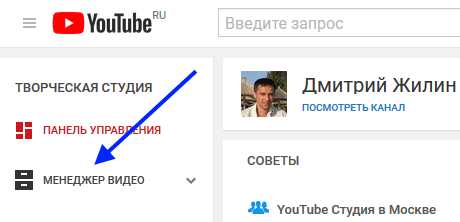
Теперь в списке опубликованных на канале роликов ищем тот, который требуется удалить:
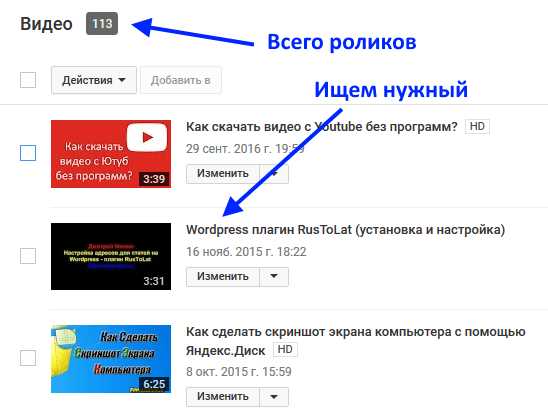
Шаг №4 Удаление видео с Ютуб канала
Существует 2 варианта удаления:
- по одному видео;
- сразу нескольких (можно со всего канала сразу).
Начнем с первого. Чтобы удалить одно конкретное видео из вашего канала на Ютубе, нажмите на стрелку, находящуюся рядом с надписью «Изменить» возле нужного ролика и из выпадающего списка выберите команду «Удалить»:
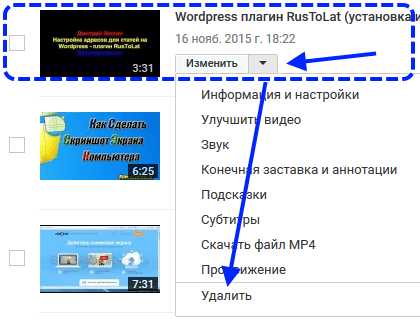
Чтобы стереть сразу много роликов, ставим галочки слева от изображений тех, что подлежат удалению, а затем, сверху над списком видео жмем кнопку «Действия» и в её опциях выбираем «Удалить»:
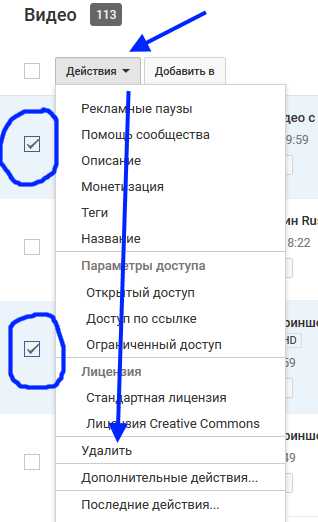
Таким способом можно за раз удалить все свои видео, находящиеся на канале (галочка рядом с кнопкой «Действия» выбирает сразу все клипы из списка).
Удаление видео через мобильное приложение Youtube
Сейчас многие пользователи работают с интернетом через мобильные устройства, благо, приложения стали удобными и функциональными.
Если кто-то не знал, то для Youtube есть собственное мобильное приложение и через него можно как загружать видео к себе на канал, так и стирать его оттуда.
Шаг №1 Открываем приложение Ютуба и входим в меню
Для входа в меню используется кнопка в виде трех горизонтальных линий:

Шаг №2 Открываем список видео загруженных на канал
В меню листаем вниз к разделу «Библиотека», в нем идут пункты, соответствующие плей-листам, по которым отсортированы ролики и ниже кнопка «Просмотреть все». Жмете либо общую кнопку, либо выбираем тот плейлист, в котором содержится видео для удаления:
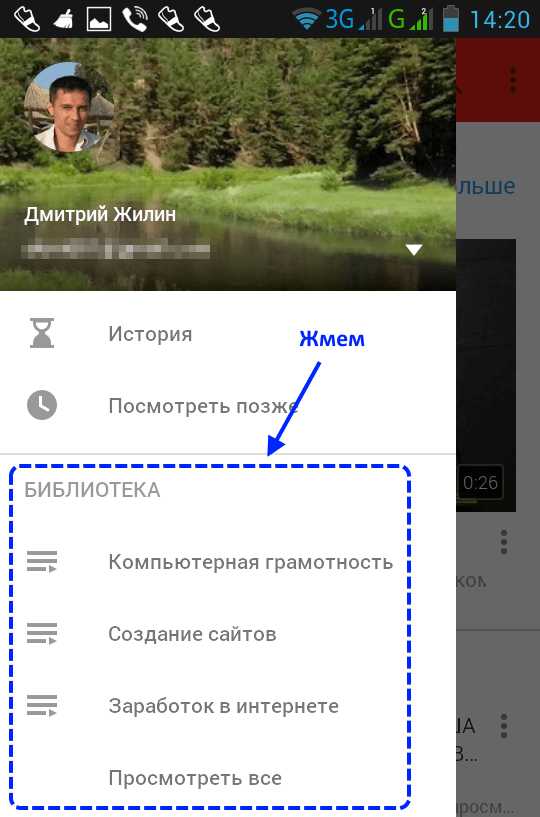
Шаг №3 Удаляем нужное видео
В списке роликов, справа от каждого есть значок в виде трех точек
biznessystem.ru
Как удалить видео с ютуба со своего канала
Сделать это можно несколькими способами:
Как удалить видео с ютуба со своего канала | Способ №1
1. Вам нужно открыть свой аккаунт на ютубе. Сделать это можно по ссылке
2. Рядом с счетчиком просмотров и подписчиков найти пункт меню «менеджер видео«. Кликнуть по нему.
3. Навести курсор мыши на видео которое вы решили удалить.
4. Нажать на появившуюся кнопку со значком мусорного бака.
5. Подтвердить удаление.
6. Если операция прошла успешно то в верхнем углу экрана, должна будет появится надпись «видео удалены» на синем фоне.
7. Все готово ваше видео удалено.
Как удалить видео с ютуба со своего канала | Способ №2
1. Вам необходимо зайти на свой аккаунт ютуб.
2. В меню слева выбрать пукт меню «Мой канал», кликнуть по нему.
3. Затем, найти вкладку «видео», кликнуть по ней.
4. Выбрать видео которое вы хотите удалить, перейти к нему.
5. Затем прямо под видео выбрать кнопку на которой написано «Менеджер видео».
6. Повторить пункты первого способа с 3 по 6.
А вот если вам необходимо удалить видео не со своего канала, то вам придется немного напрячься.
Каждый, кто имеет свой канал на ютубе, сталкивается с нарушением авторских прав. Некоторые закрывают на это глаза, а вот остальные не стесняются кидать страйки на подобные каналы ютуб. Жалоба принимается при нарушении не только авторских прав, но и при несоблюдении принципов сообщества Youtube.
Что такое страйк, его опасность для канала?
Страйк представляет собой некую жалобу за выставление чужого видео или нарушения общих правил работы сайта. Если ваш канал получает страйк, то действия максимально ограничиваются: видео более 15 минут не будет загружаться на ваш канал, вы не сможете использовать монетизацию, внешние аннотации и сервис, показывающих поклонников канала. В таком состоянии канал оказывается практически бесполезным. Такое предупреждение может продержаться полгода. Если канал получает три страйка за полгода, его просто удаляют.
Как кидать страйки на каналы-нарушителей ютуб?
Мы настолько привыкли к тому, что в сети воруют и перекачивают тексты, что порой закрываем на это глаза, но не стоит, ведь это ваш труд, который кто-то использовал для своей наживы. Чтобы наказать правонарушителей, необходимо пожаловаться. Под скопированным видео на канале нарушителя есть кнопочка пожаловаться. Из списка нарушения прав выбираем подходящий пункт, чаще всего это нарушение моих авторских прав. Нажав слово отправить, вы попадаете на страничку об сформированном уведомлении, где тоже необходимо нажать слово «отправить».
Далее высвечивается целая анкета, где необходимо указать какое было нарушение, кем сделано, а также предоставить факт доказательства – свое видео, которое и было украдено. Обратите внимание, что воровать могут не только видео целиком, но и его фрагменты, в таком случае отмечается сворованные фрагмент. Обязательными полями заполнения является телефон и ваше имя, которое зарегистрировано на ютубе и настоящее. Внизу устанавливаются галочки под каждым из пунктов, которые уверяют, что вы являетесь правообладателем. После заполнения всех пунктов, необходимо нажать кнопку «отправляем жалобу».
После отправления жалобы вам должно прийти письмо о том, что она принята, и сотрудники сайта будут разбираться. Как правило, вопрос решается достаточно быстро, главное заполнить все пункты правильно. В таком случае с указанного канал будет удалено ваше видео, и он получить страйк. Но будьте головы к тому, что может последовать и ответное уведомление на жалобу. Если вы подали жалобу неправомерным путем, а просто чтобы подпортить статус конкурента, то будьте готовы за это отвечать, порой даже в судебном порядке.
Инструкция по тому что делать если ваше видео на ютуб украли
Ни для кого не секрет, что с помощью видеохостинга YouTube популярные блоггеры имеют возможность зарабатывать деньги, размещая свои видеозаписи на своих каналах. А там, где речь идет о заработке на уникальном материале, обязательно присутствует защита авторских прав. Не каждый хочет лишиться части своего дохода в том случае, если его видео будет украдено и распространено по другим ресурсам. В данной статье вы узнаете о методах борьбы с мошенниками в Ютубе и о защите своих авторских прав.
Пользование чужим видео
Для того, чтобы распространить и прорекламировать видео других блоггеров, существует возможность его добавления в плейлист. В таком случае, правообладатель будет только рад, ведь его запись увидят больше людей, подписанных на ваш канал. Но при этом нельзя использовать музыку как сопровождение видео, которая имеет авторские права. Для этого лучше использовать песни без авторства, какие любезно предоставит новый сервис в YouTube. Также нельзя скачивать чужие видеозаписи и загружать на свой канал или в социальные сети.
Действия при краже видео
Если вы замечаете, как с каждым днем просмотры и лайки под этим видео набираются все медленнее и медленнее, советуем проверить наличие такого же видео в Ютубе. Если мошенник не догадался о том, что лучше переименовать чужой ролик, вы можете найти его в поиске Ютуба с таким же названием. Первым делом, необходимо перейти к просмотру и нажать на флажок «Пожаловаться»:
На странице видно, что жалобу можно подавать по множественным причинам, так как сервис YouTube накладывает полный запрет на материалы сексуального характера, сцены насилия, опасные действия, спам, дискриминация и жестокое обращение с детьми. В нашем случае необходимо жаловаться именно на нарушение своих прав.
После того, как вы укажете ссылку на свою видеозапись на своем канале и пожалуетесь на мошенника, администрация сайта удалит его видео.
Убедиться в этом можно следующим способом:
Важно помнить, что беспричинное обращение в администрацию по поводу нарушения авторских прав может обернуться блокировкой вашего аккаунта!
Массовые жалобы на канал
Перейдя в видеозаписи данного пользователя можно увидеть по 10-15 видеозаписей, загружаемых каждый день. Такие действия обусловлены регулярным воровством в Сети, которые можно прекратить путем массового обращения в администрацию. Лицензионное соглашение YouTube гласит, что третья жалоба на аккаунт является причиной его полной бессрочной блокировки. И если вы не единственный, кто выявил мошенника и на его пожаловался, можно увидеть следующее сообщение:
Если ваш ролик был размещен на совершенно другом хостинге позже, чем вы его загрузили на Ютуб, необходимо обратиться в техническую поддержку того сайта, предоставляя ссылку на свою запись. Уверен, что отзывчивая администрация поможет вам побороть мошенника.
Как удалить видео с Ютуба
Содержание статьи:
На сегодняшний день всемирная сеть интернет предоставляет своим пользователям множество развлечений, онлайн-игр, прослушивание музыки и просмотр интересных видео. Любителям посмотреть разнообразные видеоролики то ли информационного характера, то ли веселые видео с животными для поднятия настроения, хорошо знаком наиболее популярный современный сервис YouTube. Здесь каждый пользователь может разместить свои видеоролики, просмотреть и добавить чужие видео, оставлять отзывы и комментарии с впечатлениями о просмотре, а также делиться интересными открытиями с друзьями и родственниками в сети.
Каждый день Ютуб посещают миллиарды людей, многие имеют свои собственные каналы в сервисе, которые позволяют заработать денежные средства на просмотрах. Но побывать на сервисе единожды или проводить там много дневного времени совсем не значит уметь пользоваться настройками сервиса. Часто возникающим вопросом даже у самых опытных пользователей ПК и интернета является удаление размещенного видеоролика из собственного или стороннего канала, хотя на самом деле эта процедура проста и бесхитростна.
Удаление собственных видеороликов на Ютубе
Многие, особенно новые юзеры, из-за отсутствия опыта и навыков, добавляют в свой аккаунт на Ютубе много видеороликов, которые в дальнейшем оказываются не нужными и подлежат удалению. Но не у каждого выходит с легкостью удалить видео со своего списка, хоть на это необходимо всего пару минут. Итак, удалить ролик из списка на своей учетной записи в Ютубе можно выполнив несколько действий.
Начать необходимо с входа на свой канал в Ютубе с помощью индивидуального логина и пароля. Рядом с кнопкой для добавления видеоролика на канал нужно найти стрелочку вниз и нажать на неё. В появившемся контекстном меню следует перейти к пункту «Менеджер видео», где выбрать один или ряд видеороликов, которые желательно удалить. Выбрать необходимую операцию для отмеченных файлов в Ютубе можно кликнув по пункту «Действия», который подразумевает также и удаление видео. Впоследствии выбора действия «Удалить» и его подтверждения не желательные ролики исчезнут из вашего списка. Удаляя собственные видеоролики с аккаунта в Ютубе, вы делаете их недоступными для просмотра, как для себя, так и других пользователей. Эта операция не является моментальной, еще некоторое время ролик будет отображаться при поиске, но просмотреть видео будет невозможно, будут видны лишь скриншоты. Спустя пару дней оно исчезнет с Ютуба.
Хорошо подумайте, нужно ли будет это видео вам еще когда-нибудь. В случае удаления из сервера важных роликов, нужно проверить, сохранено ли оно на жестком диске. Ведь удалив ролик с YouTube, его невозможно будет где-либо раздобыть.
Удалить видеоролика с другого канала
Значительное количество блогеров Ютуба наталкиваются на проблему наличия их видеороликов на каналах других пользователей YouTube. Просто зайти в свой профиль и удалить видео с чужого канала невозможно, здесь нужно пройти немного иную, более серьезную процедуру. Важно не забывать, что такие действия подразумевают наличие весомой причины, обосновывающей ваши действия, как например, несоблюдение авторского права, нарушение конфиденциальности и тому подобное.
Чтобы стереть видеоролик, находящийся на стороннем аккаунте Ютуба нужно перейти на страницу ролика, который хотите удалить и под количеством просмотров нажать на флажок «Пожаловаться» во вкладке «Ещё». Откроется меню с возможными вариантами причины жалобы, где нужно выбрать «Нарушение моих авторских прав». Уточняете конкретную первопричину и необходимое требование. После нажатия кнопки «Отправить» ваша жалоба будет отправлена на рассмотрение модераторам Ютуба. Теперь нужно дождаться решения администрации, которая проверяет обоснованность жалоб. В случае подтверждения нарушения прав, видеоролик будет немедленно удален.
Есть более мирный альтернативный способ удаления видео из сервиса. Увидев ваше скопированное видео, выложенное на другом канале, можно написать владельцу этого профиля о посягательстве на авторство и попросить его удалить. Если же такой путь не сработает, нужно будет прибегнуть к более категоричным методам, то есть отправке жалобы администраторам сервиса YouTube.
Мотивы удаления видео с YouTube
Причины, что движут пользователями при удалении роликов с Ютуба, разнообразны, но не все они могут быть достаточным фактором для его удаления (если ролик размещен на чужом канале). Как вариант, вы можете усовершенствовать старое видео, снять его более качественно и интересно, таким образом, наличие раннего ролика будет неуместным – его нужно удалить. Если вы зарабатывали на рекламе продукции компании, но ваш контракт закончен, и вы не желаете продолжать работать с ней, то держать на своем профиле видео о данной компании теряет смысл. Видео, не приносящие эффективность, будут удалены владельцем канала. Кроме того, со временем меняются взгляды и мнения, в том числе и ваши. Видеоролики, ранее считавшиеся актуальными, теперь не носят никакой смысловой нагрузки или вышли из моды. Следовательно, видеоролик будет удален.
Убирая из общего доступа видео на Ютубе, стоит обязательно проверять его наличие на компьютере или телефоне, планшете или на других серверах. Видеоролик удаляется с Ютуба безвозвратно, так что не нужно злоупотреблять изъятием роликов из различных сервисов.
kakpravilino.com
Как удалить видео с Youtube канала
Многих пользователей волнует вопрос: «Можно ли удалить видео с Ютуба?». Ведь сняв хороший смешной ролик и выложив его в интернет, пользователь может не подумать о том, что кому-то он не понравится или не все участники съемки хотят присутствовать во Всемирной Сети.
Надо понимать, что удалить ролик с Ютуба можно только тот, который был загружен непосредственно самим пользователем. Чужой ролик на Youtube удалить невозможно, это может сделать только хозяин аккаунта, с которого была выполнена загрузка видео на сайт.

Конечно, если известен логин и пароль владельца профиля, то удалить видео не составит труда, для этого нужно всего лишь следовать инструкции ниже. Но если данные для входа в профиль неизвестны, то остается только попросить человека, который выложил ролик, об удалении неприятного видеофайла и надеяться на его порядочность и понимание.
Пошаговое удаление видео ролика с Youtube
Сама процедура удаления видеоролика довольна проста:
Благодаря такой несложной процедуре легко решается проблема: «Как удалить видео с ютуба».
Если есть беспокойство по поводу того, что осталась картинка, которая обозначает присутствие удаленного видеофайла, то совершенно не нужно переживать по этой причине – видео просмотреть невозможно, даже если нажать на эту картинку. После обновления серверов картинка исчезнет. Обычно это занимает несколько часов.
При выкладывании видео во Всемирную паутину нужно думать о том, что кому-то это может быть неприятно и спрашивать разрешение у людей, которые попали в ролик, о том, можно ли публиковать его в интернете.
xn—-7sbbnvnbd8df8h.xn--p1ai
Как Удалить Видео с Ютуба (YouTube) 4 Простых Действия

Приветствую Вас, на своем блоге!
Когда старые ролики больше не нужны, к примеру, они не набирают просмотров, их можно удалить. В статье вы узнаете 4 варианта: как удалить видео с Ютуба.
СОДЕРЖАНИЕ СТАТЬИ
Как удалить видео со своего канала Ютуб
Сделать это очень просто. Нужно нажать на изображение своего профиля, появится меню, в котором нужно выбрать опцию «Творческая студия». Откроется меню, из которого мы и будем удалять видео.
Нажмите на раздел «Менеджер видео», в нём отыщите вкладку «Видео». Нажав на неё, справа появится список ваших роликов. Под каждым из них есть кнопка «Изменить». Нажав на неё можно выбрать Удалить.
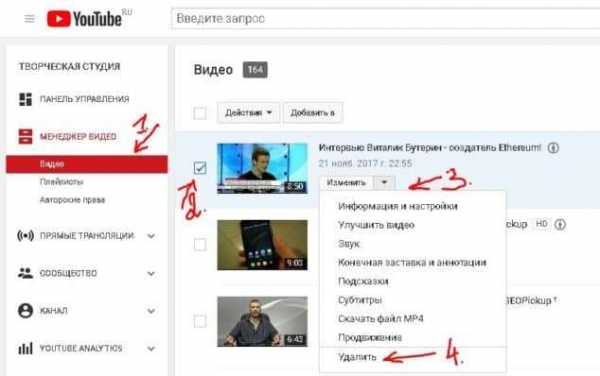
Останется только подтвердить действие, и ролик будет удалён. Если нужно избавиться от нескольких файлов, их можно выделить галочками слева, затем в верхнем меню нажать на кнопку «Действие» и выбрать «Удалить».
Будьте внимательны, удалённые ролики не получится вернуть. Они удаляются с сайта сразу же. Так что, перед тем как это сделать, хорошо подумайте, не придётся ли вам снова его загружать.
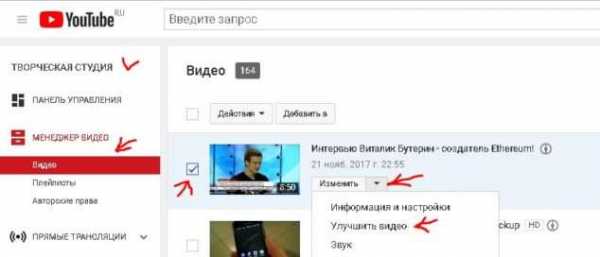
Если вас не устраивает качество видео, вы можете его немного поменять. Для этого нажмите «Изменить» и в верхнем меню выберете «Улучшить видео».
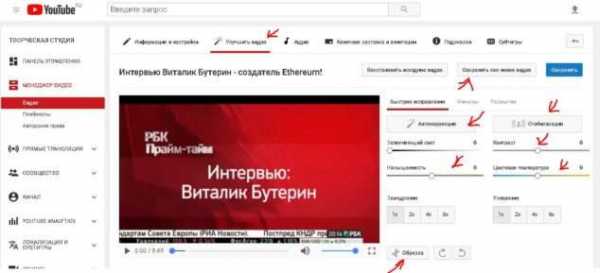
В этом меню имеется несколько вкладок, которые помогут изменить яркость, контраст, насыщенность и т. д. Здесь вы можете применить к видео разные фильтры и поработать со звуком.
Как удалить чужое видео с Ютуба
Здесь речь идёт о том, что некоторые авторы не соблюдают установленные правила. Их видео могут содержать неприличные и запрещённые материалы.
Удалять видео можно только со своего канала. Если вы столкнулись с роликом, который должен быть удалён, на него можно пожаловаться. Модераторы рассмотрят ваше обращение и решат, что делать с владельцем канала и конкретным сюжетом.
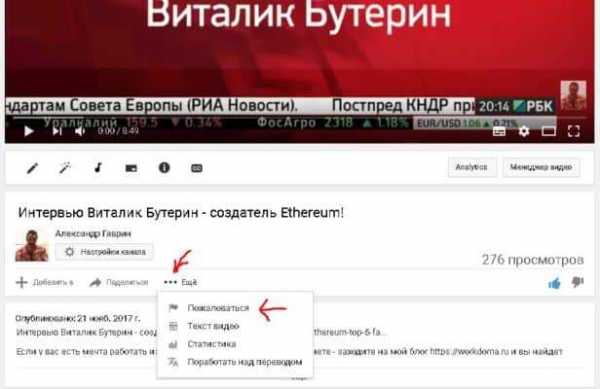
Чтобы отправить жалобу, нужно кликнуть на многоточие под роликом и выбрать соответствующий пункт «Пожаловаться». Вам предложат отметить причину жалобы. Это может быть жестокое обращение, показ насилия, терроризм, нарушение прав, либо технические проблемы.
Как удалить канал на Ютубе
Если вам нужно удалить канал на YouTube, перейдите в его настройки с помощью меню, открывающегося после нажатия на вашу аватарку.
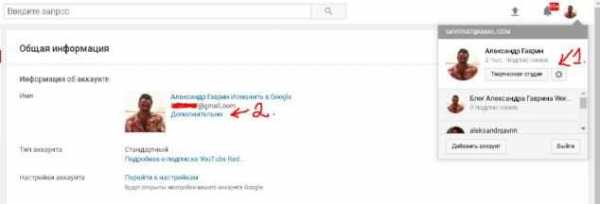
Затем найдите описание канала и выберете пункт «Дополнительно». Здесь вы найдёте кнопку «Удалить канал», нажав на которую он будет полностью стёрт.
Восстановить его не получится, так что несколько раз подумайте, прежде чем это делать. Удаление канала не приведёт к удалению аккаунта Гугл, вы сможете пользоваться им как раньше.
Если вы не решили, стоит ли расставаться с каналом, его можно скрыть на какое-то время. Подписчики не будут видеть ваши ролики. В любой момент вы сможете восстановить доступ и управлять им как раньше.
ФАКУЛЬТЕТ YouTube ДЛЯ ВАС
- Бесплатный трафик из Ютуб. Курс
- Как зарабатывать на партнерках с помощью Ютуб
- Стратегия серых каналов на Ютуб. Мини-курс
- Азбука Ютуб от А до Я
- Интенсив «Быстрые клиенты из Ютуб»
- Комплект вебинаров «350000 за 4 месяца с помощью Ютуб»
- 1000000 за месяц с помощью Ютуб. Реальный кейс
С Уважением, Александр Гаврин.
workdoma.ru
как удалить свое видео с ютуба? ?
Подробнее: Удаление видео Печать Чтобы удалить одно из своих видео, выполните следующие действия. 1. Выполните вход по ссылке «Аккаунт» в верхнем правом углу. 2. Нажмите ссылку «Мои видео» в верхнем левом углу. 3. Нажмите кнопку «Удалить видео» под роликом, который нужно удалить. 4. Нажмите кнопку «ОК». Имейте в виду, что удалять можно только те видео, которые добавили вы сами. Удаление с сайта результатов поиска видео и эскизов может занять некоторое время после удаления самого ролика. Но можете не сомневаться, что само видео уже нельзя просмотреть.
Если не получаеться из этих вариантов то лучше обратись к адимон…
Можешь посмотреть по этому поводу видео на ютюб <a rel=»nofollow» href=»https://www.youtube.com/watch?v=WHSCf5dlGvk» target=»_blank»>https://www.youtube.com/watch?v=WHSCf5dlGvk</a> (без вирусов ссылка) Правда, там голос не очень, но может вам будет это видео полезно
почему на rutube удаляет видео
Удаление своих видео на канале дело не сложное, я постараюсь вам показать все от А до Я, как говорится. И так, чтобы удалить, нам нужно проделать следующее: 1. Заходим на сайт Youtube. Ссылку вам давать не буду, я думаю, что каждый знает данный сайт, поэтому легко сможет его найти. Вверху есть кнопка «Войти», нажимаем на нее. 2. Нас попросят ввести свои данные, а именно логин и пароль. Чтобы обезопасить свой аккаунт, то я сделал двухуровневую авторизацию, то есть, мне еще на телефон приходит специальный код, который также нужно ввести. Люди разные бывают, так что лучше обезопасить свой канал. Короче говоря, вводим и нажимаем «Войти» 3. Далее, вверху есть специальная кнопка (смотрите на картинке), вот ее нужно нажать и выбрать «Мой канал». Нажимаем и переходим дальше. 4. Теперь, справа вверху, есть иконка (ваша картинка), на которую нужно нажать. 5. Нажимаем на него и выскакивает следующее окно, с нашей картинкой, в котором есть вкладка «Творческая студия», на нее нажимаем. 6. Теперь мы попадаем в наше главное окно, где можно редактировать и удалять те видео, которые нам понадобятся. Поверьте, это делается довольно просто, смотрите дальше. 7. Видим, что тут есть наши видео, которые мы добавили. Теперь, внизу есть вкладка «Посмотреть все». Ее нажимаю, чтобы нам выкинуло все мои видео, а дальше их можно удалять, редактировать, улучшать звук, видео и все, что угодно. В общем, нажимаем и смотрим картинку ниже. 8. Теперь, возле каждого видео можно поставить «птичку», а вверху есть вкладка действие. То есть, ставим «птичку» возле видео, которое ходим удалить, а вверху, в пункте «Действия», выбираем «Удалить». Ну, вот и все, мы просто и легко, можно сказать, за пару минут удалили видео, которое нам не нравится. Согласитесь, что это не сложно, тем более, это делается на своем ютуб канале. Многие думают, как удалить свое видео с ютуба, ну, теперь, у вас такие вопросы не будут возникать, теперь вы знаете, как это делается.
1. Выполните вход по ссылке «Аккаунт» в верхнем правом углу. 2. Нажмите ссылку «Мои видео» в верхнем левом углу. 3. Нажмите кнопку «Удалить видео» под роликом, который нужно удалить. 4. Нажмите кнопку «ОК».
touch.otvet.mail.ru
